Chromebook'unuzun işlevselliğinin sınırlı olduğu günler geride kaldı. Google'ın harici ekran desteğinde yaptığı çeşitli iyileştirmeler sayesinde, örneğin Daha hızlı yenileme hızlarını desteklediği için, 11 inç Chromebook Duet 3'ünüzü uygun bir hale getirebilirsiniz. iş istasyonu.
Lenovo Chromebook Duet 3 bir monitörle nasıl kullanılır?

Orijinal Chromebook Duet hala en ucuz Chromebook'lardan biri olarak lanse edilirken, tek başına USB-C bağlantı noktası bir hayal kırıklığı kaynağı olabilir. Neyse ki, bu ile düzeltildi Chromebook Düet 3, artık aygıtın her iki yanında birer USB-C bağlantı noktası bulacaksınız. Böylece şunlardan birini takabilirsiniz: en iyi USB-C hub'ları veya yerleştirme istasyonları bir tarafta şarj cihazınızı prize takarken diğer tarafta.
Duet 3 ile ilgili akılda tutulması gereken bir şey de, 3840x2160'a (4K UHD) kadar çözünürlüklerde iki adede kadar harici monitörü desteklerken USB-C 3.2 Gen 1 bağlantı noktalarını kullanmasıdır. Muhtemelen Duet 3 ile 5K monitör kullanmayacaksınız, ancak aynı anda ikiden fazla 4K monitör bağlayamayacaksınız.
Bunu göz önünde bulundurarak, tek ihtiyacınız olan, uyumlu bir USB-C - HDMI kablosu ve Chromebook Duet 3'ün bağlantı noktalarından birine takmak. Bağlantı istasyonu veya USB-C hub kullanıyorsanız, bunun yerine muhtemelen geleneksel bir HDMI kablosu kullanabileceksiniz. ancak hepsi, hub veya yerleştirme istasyonundan hangi bağlantı noktalarının emrinizde olduğuna bağlı olacaktır.
Ekran ayarlarını düzenleyin
ChromeOS, bir Chromebook'u bir monitöre her bağladığınızda "varsayılan" ayarları tanıma konusunda oldukça başarılıdır. Ancak daha önce değindiğimiz gibi, farklı ekran ayarlarını gözden geçirme ve özelleştirme seçeneğiniz var.
1. Aç Ayarlar uygulaması Düetinizde 3.
2. Tıklamak Cihaz kenar çubuğunda.
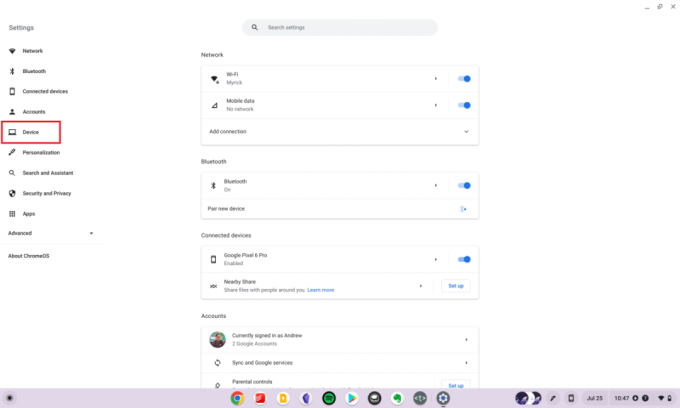
3. Musluk görüntüler.

Burada, Duet 3'ü harici bir monitör olmadan kullandığınız duruma göre birkaç seçenek daha sunulur.
Düzenleme bölümü, Duet 3'ünüzün harici monitöre göre doğru yerleştirildiğinden emin olmanızı sağlar. Duet 3'ü "ikincil" bir monitör olarak ayarlamak, uygulamaları herhangi bir karışıklık olmadan başka bir ekrana sürüklemenize yardımcı olur.
Aşağıda daha da ilerlediğinizde iki sekme göreceksiniz: biri yerleşik ekranınız için, diğeri harici monitör için. Harici bir monitör seçerken değiştirebileceğiniz farklı ekran ayarları şunlardır:
- Ekran: Genişletilmiş ekran veya Birincil ekran
- Ekran boyutu: Ekranınızdaki öğeleri küçültün veya büyütün
- Çözünürlük: Metin ve görüntülerin keskinliğini belirler
- Yenileme hızı: Ekranın güncellenme sıklığını belirler
- fazla tarama: Ekranın içinde masaüstünüzün sınırlarını ayarlayın
- Gece lambası: Loş ışıkta ekranınıza bakmayı veya okumayı kolaylaştırın

Bu bölümlerin her biri için seçenekler, Duet 3'e bağladığınız monitöre bağlıdır. Örneğin, monitörünüz 1080p ile sınırlıysa 4K çözünürlük seçeneğini görmezsiniz. Değiştirmek isteyebileceğiniz bir ayar, monitörünüzün daha hızlı yenileme hızlarını destekleyip desteklemediğine bağlı olarak yenileme hızıdır.

Varsayılan olarak, ChromeOS ve Duet 3'ünüz 60 Hz'lik bir yenileme hızı kullanır, ancak monitörünüz bunu destekliyorsa, daha hızlı bir yenileme hızı genel olarak daha sorunsuz bir kullanıcı deneyimi sağlar.
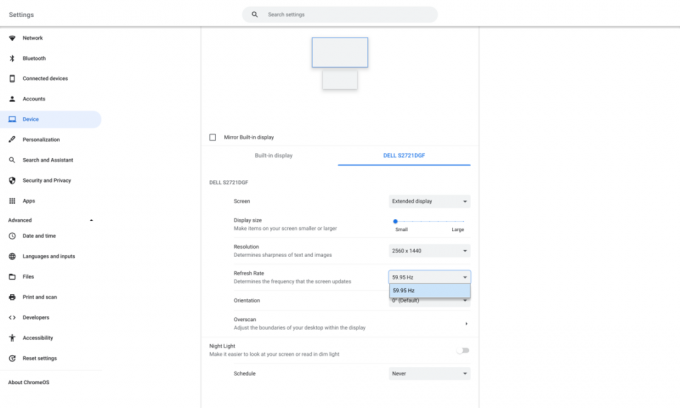
Çözünürlüğü veya yenileme hızını değiştirmenin Duet 3'ünüzün işlemcisi üzerinde daha fazla baskı oluşturacağını belirtmekte fayda var. Ve Düet 3 iken olabilmek harici bir monitörle kullanıldığında, eylemlerinize bağlı olarak rastgele çökmelerle karşılaşabilirsiniz. Yani bu başınıza gelirse, uygulamalarınızı veya pencerelerinizi kapatın ve ayarları biraz azaltın.
Ekranı yansıtın veya genişletin
Chromebook Duet 3'ünüzü ekran kapalıyken "yerleşik" modda kullanmak isterseniz ne olur? Bunu da yapabilirsiniz, ancak ChromeOS'un Duet 3'ün ekranını harici monitöre yansıtacak şekilde ayarlandığından emin olmanız gerekir.
1. Aç Ayarlar uygulamasını Chromebook'unuzda kullanın.
2. Tıklamak Cihaz kenar çubuğunda.
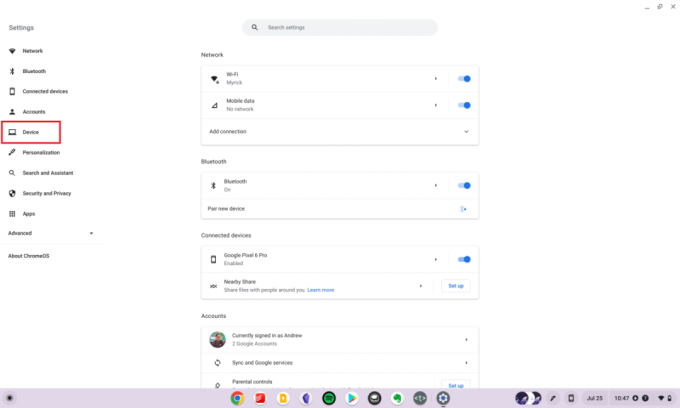
3. Musluk görüntüler.

4. Altında Ayarlama bölümünde, yanındaki onay kutusuna dokunun. Ayna Dahili ekran.
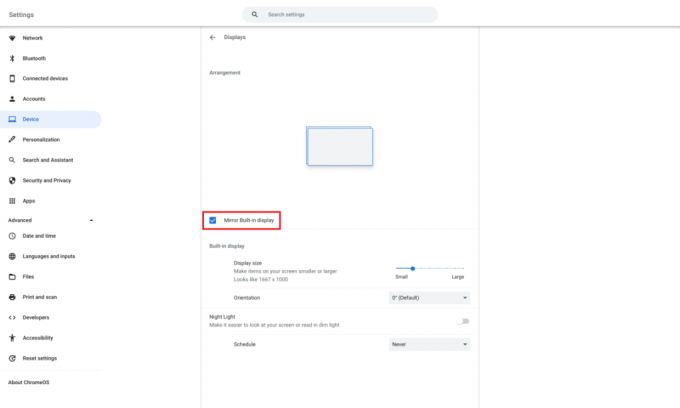
Onay kutusu işaretlendiğinde Duet 3'ünüzün ekranında gördüğünüz her şey bağlı monitörde görünecektir. Çift monitör kurulumuna geri dönmek isterseniz, yukarıdaki adımları tekrar izlemeniz ve onay kutusunun işaretini kaldırmanız yeterlidir.
Duet 3'ünüzü bir monitörle eşleştirmek oyunun kurallarını değiştirir
Chromebook Duet 3 incelememizin bir parçası olarak, onu 27 inçlik bir QHD monitöre bağlayabildik ve çok daha keyifli bir üretkenlik deneyimi bulduk. 11 inçlik 2K ekran mükemmel olsa da, aynı anda birden çok görev yapmaya çalışıyorsanız veya birden çok pencere ve uygulamayı kullanmak istiyorsanız, çok sıkışık hissetmeye başlamanız uzun sürmez. Snapdragon 7c Gen 2, piyasadaki en güçlü çip olmasa da, kesinlikle harici monitörler bir ritmi atlamadan.

Lenovo Chromebook Duet 3
kanepenin kralı
Chromebook Duet 3, önceki modelden biraz daha büyük olabilir, ancak ister işinizi halletmek, ister arkanıza yaslanıp kanepede rahatlamak isteyin, yine de keyifli bir deneyim sunar.

LG 24UD58-B 4K UHD
Başlangıç 4K
Aralarından seçim yapabileceğiniz pek çok monitör var, ancak Chromebook'unuzla eşleştirmek için iyi bir başlangıç monitörü arıyorsanız, LG 24UD58-B sizi hayal kırıklığına uğratmaz. 4K UHD çözünürlük sunar, VESA montaj düzenekleriyle uyumludur ve pencere yönetimi için yerleşik yazılıma sahiptir.

Hyper HyperDrive USB-C Hub 5'i 1 arada
çantana at
HyperDrive'dan USB-C Hub, Chromebook Duet 3 için harika bir arkadaştır. İki USB-A bağlantı noktasına, bir HDMI bağlantı noktasına, Ethernet'e ve başka bir USB-C bağlantı noktasına sahiptir. Ayrıca, Google'ın "Chromebook ile Çalışır" programı tarafından onaylanan birkaç merkezden biridir.

Baseus 16'sı 1 arada USB-C Bağlantı İstasyonu
Masaüstü yerleştirme istasyonu
USB-C Hub'ları kullanışlı olabilir, ancak daha kalıcı bir çözüm istiyorsanız, gidilecek yol Baseus USB-C bağlantı istasyonudur. Spor yerleşik microSD ve SD kart okuyucularının yanı sıra birden çok HDMI ve DisplayPort seçeneğine sahip toplam 16 bağlantı noktasına sahiptir.
